 Primeira página > Tutorial de software > Como remover a página inicial do aplicativo Configurações no Windows 11
Primeira página > Tutorial de software > Como remover a página inicial do aplicativo Configurações no Windows 11
Como remover a página inicial do aplicativo Configurações no Windows 11
A página inicial do aplicativo Configurações exibe cartões interativos que fornecem informações sobre o sistema e oferecem atalhos para configurações comuns. No entanto, se você não é fã da nova seção inicial, é possível removê-la do aplicativo Configurações com dois métodos rápidos.
Você pode ocultar a página inicial usando o Editor de Política de Grupo ou o Editor do Registro. Este guia orientará você pelos dois métodos.
1. Use o Editor de Política de Grupo para remover a página inicial
O Editor de Política de Grupo Local no Windows facilita a modificação de várias configurações avançadas do sistema. Entre as diversas opções, permite gerenciar as páginas mostradas no aplicativo Configurações. Portanto, você pode usar o Editor de Política de Grupo Local para ocultar a guia Início do aplicativo Configurações do Windows 11.
O Editor de Política de Grupo só pode ser acessado nas edições Professional, Education e Enterprise do Windows. Se estiver usando o Windows Home, você pode habilitar o Editor de Política de Grupo Local no Windows com soluções alternativas.
- Pressione Win S para acessar o menu de pesquisa.
- Digite gpedit.msc na caixa e selecione o primeiro resultado que aparece.
- Selecione Sim quando o prompt do Controle de conta de usuário (UAC) for exibido.
- Na janela Editor de política de grupo local, use o painel esquerdo para navegar até Configuração do computador > Modelos administrativos > Painel de controle.
- Clique duas vezes na política de visibilidade da página de configurações no painel direito.
- Selecione a opção Ativado.
- Na caixa Opções, digite hide:home no campo de texto próximo a Visibilidade da página de configurações.
- Clique em Aplicar seguido de OK.
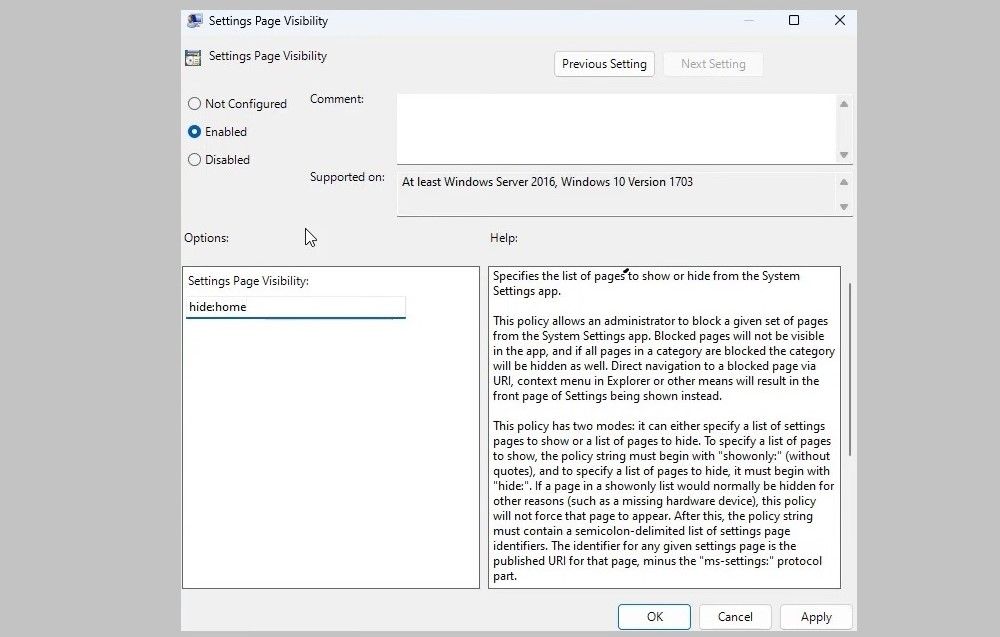
A página inicial ficará oculta no aplicativo Configurações. Se você quiser visualizar a guia Início a qualquer momento, repita as etapas acima e defina a política de visibilidade da página de configurações como Desativado ou Não configurado.
2. Use o Editor do Registro para remover a página inicial
Não consegue acessar o Editor de Política de Grupo em seu PC com Windows? Você também pode remover a guia Início do aplicativo Configurações do Windows 11 fazendo algumas alterações nos arquivos de registro.
Como você já deve saber, os arquivos de registro armazenam configurações críticas para o Windows e seus aplicativos. Fazer alterações incorretas no registro pode causar problemas sérios. Portanto, é uma boa ideia fazer backup de todos os arquivos de registro ou criar um ponto de restauração antes de continuar. Isso permitirá que você restaure o registro do Windows ao estado anterior se algo der errado.
Para ocultar a guia Início do aplicativo Configurações usando o Editor do Registro, siga estas etapas:
- Pressione Win R para abrir a caixa de diálogo Executar.
- Digite regedit na caixa de texto e pressione Enter.
- Selecione Sim quando o prompt do Controle de conta de usuário (UAC) for exibido.
- Use o painel esquerdo para navegar até HKEY_LOCAL_MACHINE > SOFTWARE > Microsoft > Windows > CurrentVersion > Políticas > Explorer.
- Clique com o botão direito na tecla Explorer, clique em Novo e selecione Valor da string no submenu. Renomeie-o para ConfiguraçõesPageVisibility.
- Clique duas vezes no valor SettingsPageVisibility para editá-lo.
- Digite hide:home no campo Dados do valor e clique em OK.
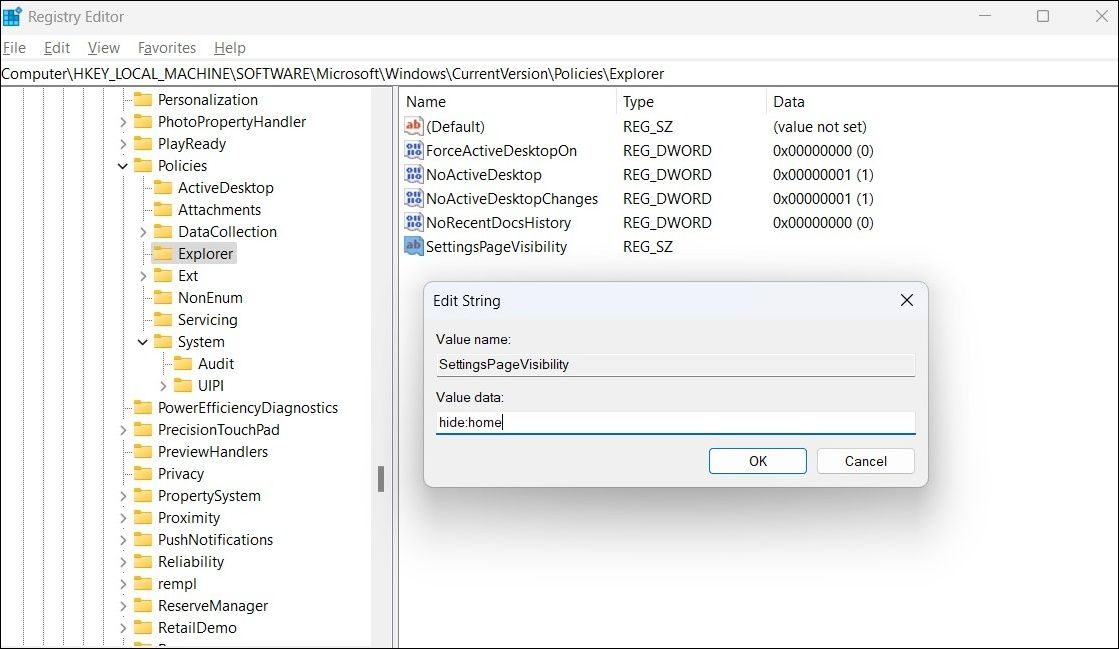
Reinicie o seu PC após concluir as etapas acima. Em seguida, abra Configurações para confirmar se a página inicial está oculta. Para restaurar a guia inicial removida posteriormente, repita as etapas acima e exclua o valor da string SettingsPageVisibility.
Obtenha a aparência clássica das configurações do Windows 11
Embora a tela inicial forneça acesso rápido e fácil às configurações usadas com frequência, você pode preferir a visualização clássica mais antiga. Portanto, oculte-o e recupere-o quando necessário.
-
 Como excluir fotos duplicadas no Mac?A desordem digital é um problema comum, especialmente com fotos. A maioria das pessoas tira inúmeras fotos de ângulos semelhantes, levando a uma pro...Tutorial de software Postado em 2025-05-02
Como excluir fotos duplicadas no Mac?A desordem digital é um problema comum, especialmente com fotos. A maioria das pessoas tira inúmeras fotos de ângulos semelhantes, levando a uma pro...Tutorial de software Postado em 2025-05-02 -
 Melhores carregadores solares recomendados em 2025Whether you often camp off the grid, go backpacking, or grapple with power outages, a solar charger is a nifty gadget to have in your arsenal. It can ...Tutorial de software Postado em 2025-05-02
Melhores carregadores solares recomendados em 2025Whether you often camp off the grid, go backpacking, or grapple with power outages, a solar charger is a nifty gadget to have in your arsenal. It can ...Tutorial de software Postado em 2025-05-02 -
 O Guia Ultimate para redefinir seu telefone sem perder dadosrejuvenesce seu smartphone: um guia para redefinições de fábrica lembra -se da emoção inicial de poder em seu novo telefone? Essa interface primit...Tutorial de software Postado em 2025-05-01
O Guia Ultimate para redefinir seu telefone sem perder dadosrejuvenesce seu smartphone: um guia para redefinições de fábrica lembra -se da emoção inicial de poder em seu novo telefone? Essa interface primit...Tutorial de software Postado em 2025-05-01 -
 7 Dicas práticas para a nova versão da Apple de Mensagens Aplicativojóias ocultas de iMessage: dominar os recursos de mensagens aprimoradas do iOS 16 Imessage, a plataforma de mensagens seguras da Apple, evoluiu sig...Tutorial de software Postado em 2025-05-01
7 Dicas práticas para a nova versão da Apple de Mensagens Aplicativojóias ocultas de iMessage: dominar os recursos de mensagens aprimoradas do iOS 16 Imessage, a plataforma de mensagens seguras da Apple, evoluiu sig...Tutorial de software Postado em 2025-05-01 -
 Como se esconder em plataformas sociais como Instagram, Facebook, Xmanter a privacidade on -line nas mídias sociais é crucial, mesmo para amigos e familiares íntimos. Você pode limitar o acesso para impedir que a at...Tutorial de software Postado em 2025-05-01
Como se esconder em plataformas sociais como Instagram, Facebook, Xmanter a privacidade on -line nas mídias sociais é crucial, mesmo para amigos e familiares íntimos. Você pode limitar o acesso para impedir que a at...Tutorial de software Postado em 2025-05-01 -
 Um tutorial simples sobre como enviar arquivos por fax no seu telefoneAlgumas organizações ainda não aceitam documentos por e -mail - você pode precisar enviar documentos por fax. Não, você não pode usar a conexão de te...Tutorial de software Postado em 2025-04-29
Um tutorial simples sobre como enviar arquivos por fax no seu telefoneAlgumas organizações ainda não aceitam documentos por e -mail - você pode precisar enviar documentos por fax. Não, você não pode usar a conexão de te...Tutorial de software Postado em 2025-04-29 -
 Como excluir arquivos Mac temporários? Encontre e clare métodosLimpando arquivos temporários no seu Mac: Recupere o espaço do disco e o desempenho do Boost arquivos temporários, geralmente esquecidos, podem con...Tutorial de software Postado em 2025-04-29
Como excluir arquivos Mac temporários? Encontre e clare métodosLimpando arquivos temporários no seu Mac: Recupere o espaço do disco e o desempenho do Boost arquivos temporários, geralmente esquecidos, podem con...Tutorial de software Postado em 2025-04-29 -
 O volume está preso a 100% no Windows? Experimente essas soluçõesvolume do Windows preso a 100%? Fácil de consertar! Os problemas de volume do computador são uma dor de cabeça! Se o seu volume do Windows estiver ...Tutorial de software Postado em 2025-04-29
O volume está preso a 100% no Windows? Experimente essas soluçõesvolume do Windows preso a 100%? Fácil de consertar! Os problemas de volume do computador são uma dor de cabeça! Se o seu volume do Windows estiver ...Tutorial de software Postado em 2025-04-29 -
 Como excluir seus dados de um site de pesquisa de pessoaEste artigo foi atualizado pela última vez em 24 de fevereiro de 2025. Muitas pessoas não sabem que uma quantidade significativa de seus dados...Tutorial de software Postado em 2025-04-21
Como excluir seus dados de um site de pesquisa de pessoaEste artigo foi atualizado pela última vez em 24 de fevereiro de 2025. Muitas pessoas não sabem que uma quantidade significativa de seus dados...Tutorial de software Postado em 2025-04-21 -
 Como disfarçar um iPad como um laptopEste artigo atualizado (publicado originalmente em 31 de outubro de 2019) explora como transformar seu iPad em uma alternativa de laptop usando os re...Tutorial de software Postado em 2025-04-21
Como disfarçar um iPad como um laptopEste artigo atualizado (publicado originalmente em 31 de outubro de 2019) explora como transformar seu iPad em uma alternativa de laptop usando os re...Tutorial de software Postado em 2025-04-21 -
 Como limpar o cache da caixa de correio Mac? Como excluí -lo no Mac?Este guia explica como limpar o cache de email no seu Mac, abordando problemas comuns, como desempenho lento e problemas de carregamento de email. O...Tutorial de software Postado em 2025-04-21
Como limpar o cache da caixa de correio Mac? Como excluí -lo no Mac?Este guia explica como limpar o cache de email no seu Mac, abordando problemas comuns, como desempenho lento e problemas de carregamento de email. O...Tutorial de software Postado em 2025-04-21 -
 Como priorizar a alocação de wifi para os dispositivos mais necessáriosAs casas modernas geralmente possuem vários dispositivos conectados às redes de acesso Wi-Fi simultaneamente, o que geralmente leva ao aperto de l...Tutorial de software Postado em 2025-04-19
Como priorizar a alocação de wifi para os dispositivos mais necessáriosAs casas modernas geralmente possuem vários dispositivos conectados às redes de acesso Wi-Fi simultaneamente, o que geralmente leva ao aperto de l...Tutorial de software Postado em 2025-04-19 -
 Revisão do software McAfee Antivirus: é suficiente? 【Função, preço】mcAfee: um antivírus veterano, mas é o melhor para Macs? McAfee, um nome de longa data e respeitável na segurança cibernética, oferece uma suíte an...Tutorial de software Postado em 2025-04-19
Revisão do software McAfee Antivirus: é suficiente? 【Função, preço】mcAfee: um antivírus veterano, mas é o melhor para Macs? McAfee, um nome de longa data e respeitável na segurança cibernética, oferece uma suíte an...Tutorial de software Postado em 2025-04-19 -
 OnePlus Watch 3 é adiado para abril devido a problemas engraçadosDepois que o tão esperado OnePlus Watch 3 SmartWatch é lançado, o plano de compra pode exigir um pequeno ajuste. Um problema ridículo de produção ...Tutorial de software Postado em 2025-04-19
OnePlus Watch 3 é adiado para abril devido a problemas engraçadosDepois que o tão esperado OnePlus Watch 3 SmartWatch é lançado, o plano de compra pode exigir um pequeno ajuste. Um problema ridículo de produção ...Tutorial de software Postado em 2025-04-19 -
 Dicas para aproveitar ao máximo a função da torneira na parte traseira do seu iPhoneAo longo dos anos, a Apple desenvolveu um grande número de ferramentas para tornar o uso de iPhones mais conveniente. Embora o recurso "Tap B...Tutorial de software Postado em 2025-04-18
Dicas para aproveitar ao máximo a função da torneira na parte traseira do seu iPhoneAo longo dos anos, a Apple desenvolveu um grande número de ferramentas para tornar o uso de iPhones mais conveniente. Embora o recurso "Tap B...Tutorial de software Postado em 2025-04-18
Estude chinês
- 1 Como se diz “andar” em chinês? 走路 Pronúncia chinesa, 走路 aprendizagem chinesa
- 2 Como se diz “pegar um avião” em chinês? 坐飞机 Pronúncia chinesa, 坐飞机 aprendizagem chinesa
- 3 Como se diz “pegar um trem” em chinês? 坐火车 Pronúncia chinesa, 坐火车 aprendizagem chinesa
- 4 Como se diz “pegar um ônibus” em chinês? 坐车 Pronúncia chinesa, 坐车 aprendizagem chinesa
- 5 Como se diz dirigir em chinês? 开车 Pronúncia chinesa, 开车 aprendizagem chinesa
- 6 Como se diz nadar em chinês? 游泳 Pronúncia chinesa, 游泳 aprendizagem chinesa
- 7 Como se diz andar de bicicleta em chinês? 骑自行车 Pronúncia chinesa, 骑自行车 aprendizagem chinesa
- 8 Como você diz olá em chinês? 你好Pronúncia chinesa, 你好Aprendizagem chinesa
- 9 Como você agradece em chinês? 谢谢Pronúncia chinesa, 谢谢Aprendizagem chinesa
- 10 How to say goodbye in Chinese? 再见Chinese pronunciation, 再见Chinese learning
























